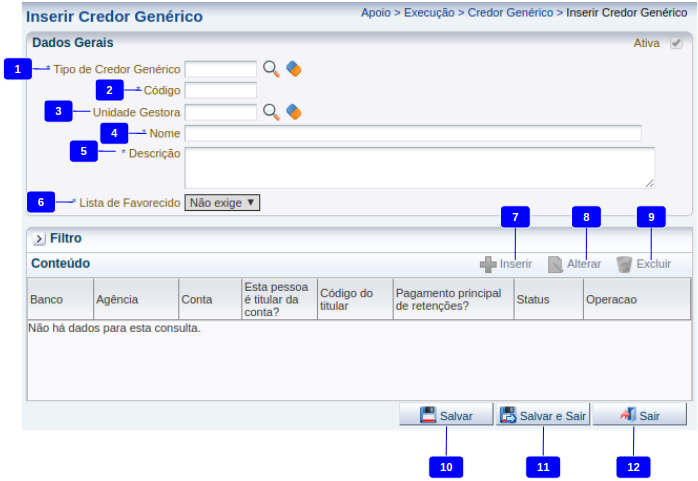Inserir Credor Genérico: mudanças entre as edições
Ir para navegação
Ir para pesquisar
imported>Alexandre |
imported>Ednilson.lopes Sem resumo de edição |
||
| Linha 1: | Linha 1: | ||
[[ | [[Arquivo:Inserir cg.png|800px|]] | ||
==Passo a passo== | ==Passo a passo== | ||
| Linha 30: | Linha 30: | ||
|- | |- | ||
|align="center"| 5 | |align="center"| 5 | ||
|align="center"| | |align="center"| Descrição | ||
|align="left"| | |align="left"| Informe uma descrição para o credor genérico. | ||
<!---------------------------------------------------------------> | <!---------------------------------------------------------------> | ||
|- | |- | ||
|align="center"| 6 | |align="center"| 6 | ||
|align="center"| Lista de Favorecido | |||
|align="left"| Selecione uma lista de favorecido para o credor genérico. | |||
<!---------------------------------------------------------------> | |||
|- | |||
|align="center"| 7 | |||
|align="center"| Inserir | |align="center"| Inserir | ||
|align="left"| Clique no botão inserir para a inclusão de domicílio(s) bancário(s) do credor genérico. | |align="left"| Clique no botão inserir para a inclusão de domicílio(s) bancário(s) do credor genérico. | ||
<!---------------------------------------------------------------> | <!---------------------------------------------------------------> | ||
|- | |- | ||
|align="center"| | |align="center"| 8 | ||
|align="center"| | |align="center"| Alterar | ||
|align="left"| Clique no botão | |align="left"| Clique no botão alterar para a edição de domicílio bancário selecionado. | ||
<!---------------------------------------------------------------> | |||
|- | |||
|align="center"| 9 | |||
|align="center"| Excluir | |||
|align="left"| Clique no botão excluir para a remoção de domicílio bancário selecionado. | |||
<!---------------------------------------------------------------> | |||
|- | |||
|align="center"| 10 | |||
|align="center"| Salvar | |||
|align="left"| Clique no botão salvar para a inclusão do registro de credor genérico e manter-se na página de edição. | |||
<!---------------------------------------------------------------> | |||
|- | |||
|align="center"| 11 | |||
|align="center"| Salvar e Sair | |||
|align="left"| Clique no botão salvar e sair para a inclusão do registro de credor genérico e sair na página de edição. | |||
<!---------------------------------------------------------------> | <!---------------------------------------------------------------> | ||
|- | |- | ||
|align="center"| | |align="center"| 12 | ||
|align="center"| | |align="center"| Sair | ||
|align="left"| No caso de desistência do processo clique no botão | |align="left"| No caso de desistência do processo clique no botão sair. | ||
<!---------------------------------------------------------------> | <!---------------------------------------------------------------> | ||
|} | |} | ||
Edição das 18h08min de 13 de setembro de 2018
Passo a passo
| Sequência | Campo | Descrição |
|---|---|---|
| 1 | Tipo de Credor Genérico | Informe ou selecione o tipo de credor genérico clicando sobre o ícone lupa. |
| 2 | Código | Informe o código do credor. |
| 3 | Unidade Gestora | Informe ou selecione a Unidade Gestora clicando sobre o ícone lupa. |
| 4 | Nome | Informe o nome do credor genérico. |
| 5 | Descrição | Informe uma descrição para o credor genérico. |
| 6 | Lista de Favorecido | Selecione uma lista de favorecido para o credor genérico. |
| 7 | Inserir | Clique no botão inserir para a inclusão de domicílio(s) bancário(s) do credor genérico. |
| 8 | Alterar | Clique no botão alterar para a edição de domicílio bancário selecionado. |
| 9 | Excluir | Clique no botão excluir para a remoção de domicílio bancário selecionado. |
| 10 | Salvar | Clique no botão salvar para a inclusão do registro de credor genérico e manter-se na página de edição. |
| 11 | Salvar e Sair | Clique no botão salvar e sair para a inclusão do registro de credor genérico e sair na página de edição. |
| 12 | Sair | No caso de desistência do processo clique no botão sair. |